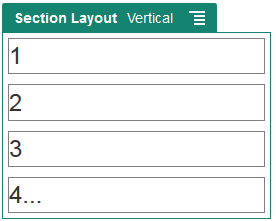Utilisation de présentations de section verticales
Vous pouvez utiliser une présentation de section pour déterminer automatiquement l'espacement et l'organisation des composants ajoutés à la présentation.
Une présentation verticale organise les éléments ajoutés l'un après l'autre en ligne verticale.
Pour ajouter une présentation à une page, procédez comme suit :